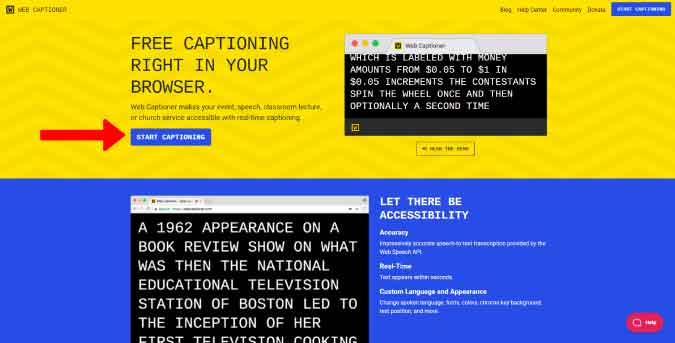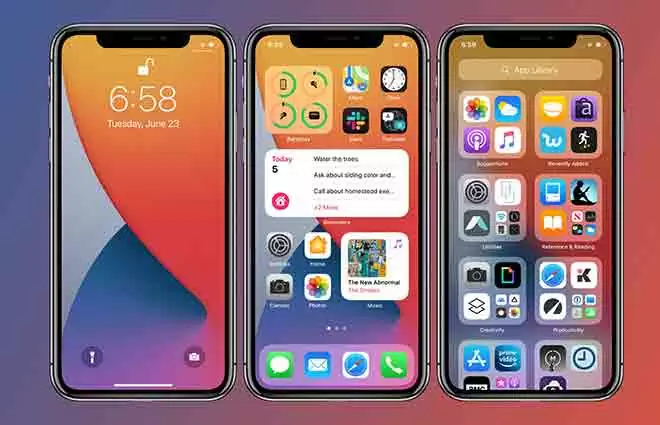Решения, когда Twitch не загружается в Chrome или Firefox
Давайте настроим сцену. Вы вернулись из школы, с работы или просто наслаждаетесь ленивым воскресеньем. Наконец-то у вас есть время для себя, но вам не хочется играть или учиться. Пришло время запустить Twitch и посмотреть, чем занимается ваш любимый стример.
Дважды щелкните значок Chrome или Firefox, и внезапно начнется разочарование, потому что Twitch вообще не загружается. Если все это звучит знакомо, вы попали в нужное место. Прочтите несколько советов о том, что делать, если Twitch не загружается или не работает в Chrome или Firefox.
Twitch, вероятно, самый популярный сервис потокового видео в Интернете, но он не без проблем. Многие пользователи разных веб-браузеров сообщали об аналогичных проблемах. Twitch вообще не заряжается или периодически икает при попытке поймать стрим.
К счастью, большинство из них легко исправить, и в этом руководстве будут рассмотрены наиболее распространенные и лучшие способы исправления в Chrome и Firefox.
Программы для Windows, мобильные приложения, игры - ВСЁ БЕСПЛАТНО, в нашем закрытом телеграмм канале - Подписывайтесь:)
1. Начнем с основ
Twitch может не работать для вас, но не только это, он может не работать и для других пользователей, поскольку проблема может заключаться в сервисе. Самый простой способ узнать статус службы Twitch – посмотреть их профили поддержки Instagram или Twitter. Если серверы не работают на техническое обслуживание или произошел сбой, служба поддержки Twitch уведомит вас об этом. По крайней мере, вы знаете, что с вашим браузером все в порядке.
2. Проверьте подключение к Интернету.
Каким бы простым ни был этот шаг, он может быть полезным. Кроме того, посмотрите, можете ли вы отключить (хотя бы временно) какие-либо службы с интенсивным использованием полосы пропускания на своем ПК, такие как торренты. Для тех, у кого более низкая скорость интернета, чем больше ресурсов доступно в любой момент времени, тем лучше. Сброс настроек роутера и ПК никогда не повредит.
3. Очистите данные просмотра и кеш.
Как и предыдущие советы, это несложно, но может быть чрезвычайно полезным. Очень редко помогает перегружать браузер слишком большим количеством бесполезных и устаревших данных. Мы рекомендуем вам проводить такую чистку часто в качестве профилактической меры.
Хром
Вот как очистить данные просмотра и кеш в Chrome:
- Откройте ваш браузер.
- Нажмите на три точки и откройте Настройки.
- Затем перейдите на вкладку истории. Или вы можете нажать Ctrl + H.
- Нажмите на опцию Очистить данные просмотра и удалите все данные просмотров за последний день или неделю как минимум. Если вы хотите быть в большей безопасности, перейдите на вкладку «Дополнительно» и выберите то, что вы хотите удалить. Мы рекомендуем вам выбрать файлы cookie и кэшированные изображения и файлы.
Fire Fox
Вот как сделать то же самое в Firefox:
- Откройте ваш браузер.
- Перейдите в меню параметров, расположенное вверху справа, затем перейдите в раздел «Конфиденциальность и безопасность».
- Прокрутите вниз и нажмите «Очистить данные» и «Очистить историю», еще раз выбрав, как далеко вы вернетесь.
Советы для опытных
Теперь перейдем к расширенным советам, виновниками могут быть надстройки Chrome.
Проверить наличие расширений и надстроек
Если вы недавно установили некоторые расширения и считаете, что они влияют на Twitch, перейдите в режим инкогнито (Ctrl + Shift + N) и попробуйте войти в Twitch оттуда.
Если все работает хорошо, возможно, виновато одно из ваших надстроек. Устаревшие расширения, например, необходимое для запуска Flash-видео, по-прежнему могут вызывать проблемы. Отличный способ определить, какой из них – отключить их по очереди, а затем протестировать браузер.
Это достаточно просто, не волнуйтесь. Перейдите в меню параметров Chrome и найдите вкладку «Расширения» в левом нижнем углу.
Он отобразит все установленные на данный момент надстройки, что позволит вам продолжить тест. Если он вдруг сработает после отключения определенного надстройки, вуаля, мастер исправления!
Обновите ваш браузер
Обновите ваши браузеры. Как и приложения на наших телефонах или многопользовательские игры, в которые мы играем, веб-браузеры регулярно обновляются. Важно не отставать от других, особенно на более длительные периоды. Это может вызвать дополнительную головную боль, в том числе ограниченную функциональность веб-сайта.
Проверить на вирусы
Запустите проверку на вирусы. Хотя это и не всегда необходимо, были случаи, когда ПНП (потенциально нежелательные программы) попадали на компьютер человека случайно или в качестве вредоносное ПО. Известно, что они вызывают проблемы с веб-браузерами, и их трудно устранить. Поэтому выполнение тщательного сканирования с помощью антивирусного программного обеспечения никогда не является плохой идеей.
Даже нормальный Защитник Windows при установке Windows 10 он отлично работает в этом отношении. Позвольте ему выполнить полное сканирование вашей системы и удалить любое потенциально вредоносное программное обеспечение.
Войдите в Defender через меню «Пуск». Перейдите в меню «Параметры сканирования», затем выберите «Автономное сканирование» и нажмите кнопку «Сканировать сейчас».
Если Защитник Windows что-то обнаружит, удалите это и перезагрузите компьютер. Попробуйте войти в Twitch после перезагрузки.
Очистить кеш DNS
За очистить кеш DNS, запустите командную строку. Когда он откроется, введите «ipconfig / flushdns» без кавычек.
Контактная поддержка
Контактная поддержка. Если ничего не помогает, свяжитесь с япомощь Twitch со спецификациями может помочь дальше. Вы также можете разместить свой запрос на страницах поддержки Mozilla е Хром.
Если Twitch просто не хочет работать
Если проблема не исчезнет, есть альтернативы для изучения. Если вы не сомневаетесь в просмотре потоковой передачи на рабочем столе в настольном приложении Twitch официальный, зайдите на Twitch и скачайте. Установка проста и не займет много времени.
Программы для Windows, мобильные приложения, игры - ВСЁ БЕСПЛАТНО, в нашем закрытом телеграмм канале - Подписывайтесь:)